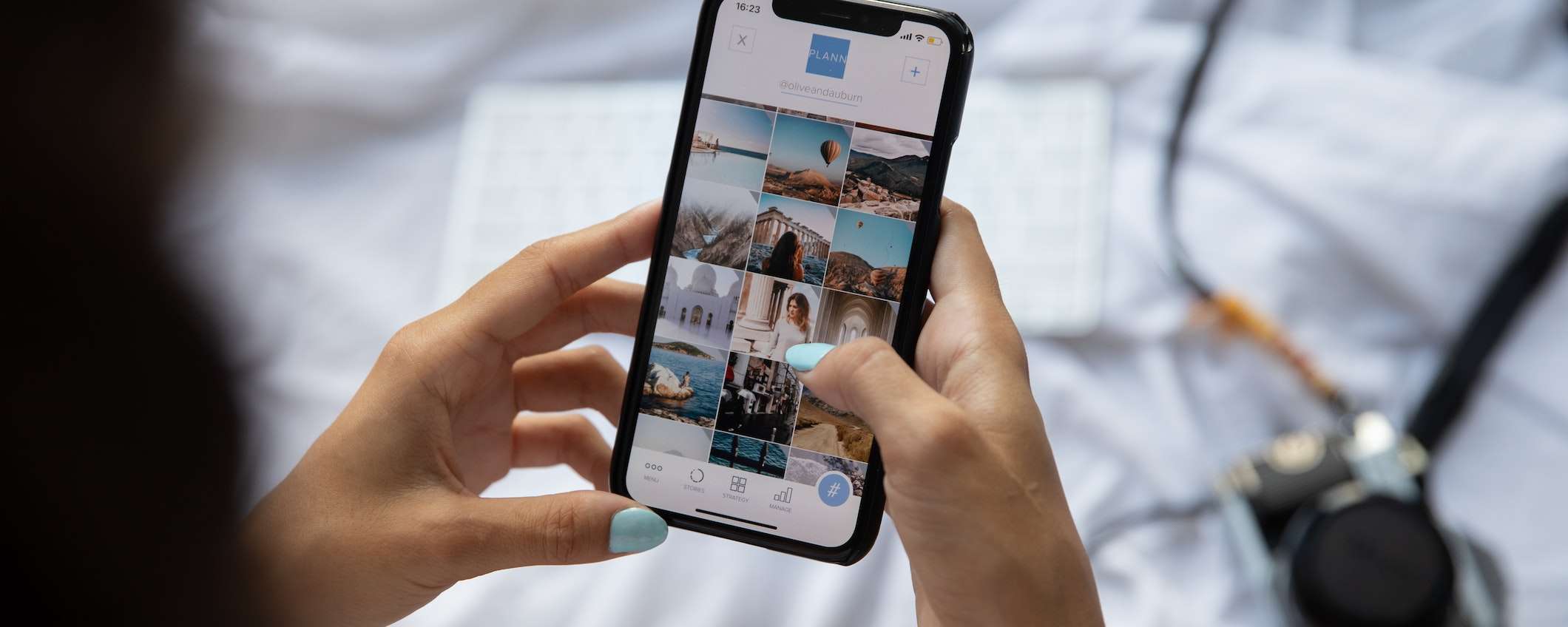
Lo smartphone permette di realizzare dei bellissimi scatti che vengono poi salvati sul rullino fotografico, ma cosa succede se le foto vengono cancellate accidentalmente dal dispositivo? Android permette di recuperare le immagini attraverso diversi metodi per ripristinare le immagini. Ecco quali sono i modi migliori per recuperare le foto cancellate su qualsiasi dispositivo Android.
Recuperare le foto cancellate su Android
Recuperare un’immagine eliminata dalla galleria è possibile in diversi modi, a seconda di dove era salvata l’immagine e di quali strumenti si hanno a disposizione. La maggior parte dei dispositivi Android genera un cestino, dove le foto passano prima di essere eliminate definitivamente.
Inoltre, i dispositivi Android offrono anche il backup delle foto in background, tramite servizi cloud come Google Foto. La buona notizia è che le foto cancellate non spariscano del tutto all’istante, ma sono recuperabili con alcuni semplici passaggi. Di base, quindi, il primo metodo è controllare il cestino della galleria, dove si possono ripristinare le foto selezionandole e toccando il pulsante Ripristina.

Se questo metodo non funziona, si può provare a cercare la foto sul servizio di backup su cloud, accedendo all’app corrispondente, cercando la foto e scaricandola nuovamente. Nella pratica è possibile procedere su Google Foto, aprendo l’immagine e selezionando “Scarica dal menu”. Su Dropbox aprire l’immagine, toccare il pulsante del menu con tre punti e selezionare “Salva sul dispositivo”. Infine, su Microsoft OneDrive, aprire ‘immagine e selezionare “scarica”.
Come recuperare le foto cancellate su Google Foto
Non c’è motivo di preoccuparsi, anche nel caso in cui la foto sia stata eliminata anche dal backup sul cloud. Infatti, anche in questo caso, esiste un cestino che consente di ripristinare qualsiasi file eliminato. Infatti, tutti i servizi di cloud permettono di recuperare le foto anche se eliminate, su Google Foto è necessario procedere accedendo con il proprio profilo, per poi seguire i seguenti passaggi:
- Selezionare Libreria;
- Scegliere Cestino;
- Preme l’immagina da ripristinare;
- Scegliere Ripristina.
Le foto verranno nuovamente salvate sulla libreria, anche se è importante ricorda che i file eliminati rimangono disponibili per 60 giorni in Google Foto; dopodiché verranno cancellati definitivamente. Invece, per recuperare le foto su OneDrive di Microsoft è invece necessario aprire l’applicazione e raggiungere il cestino. Anche in questo caso vanno selezionati i file per poi procedere su Ripristina. OneDrive conserva i file eliminati per un massimo di 30 giorni.
Recuperare le foto cancellate su Dropbox
Infine su Dropbox è necessario accedere al servizio sul desktop per recuperare le immagini cancellate. Per ripristinare le foto è poi necessario seguire questi passaggi:
- Andare su File;
- Selezionare i file eliminati;
- Scegliere quelli da ripristinare;
- Selezionare ripristina.
Su Dropbox i file nel cestino sono disponibile per 30 giorni prima dell’eliminazione. In questo caso per chi possiede un piano a pagamento i file sono presenti per 180 giorni.
Come recuperare le foto Android sulle memorie
Il backup del telefono permette di recuperare le immagini in caso di problemi sul dispositivo, ma non sempre si esegue questa operazione. In questo caso, è necessario procedere al recupero delle foto sulla scheda SD, se le immagini erano salvate su questa memoria. Purtroppo, questo metodo è complesso e non sempre efficace. I metodi si dividono in due, a seconda del tipo di memoria: interna o esterna.
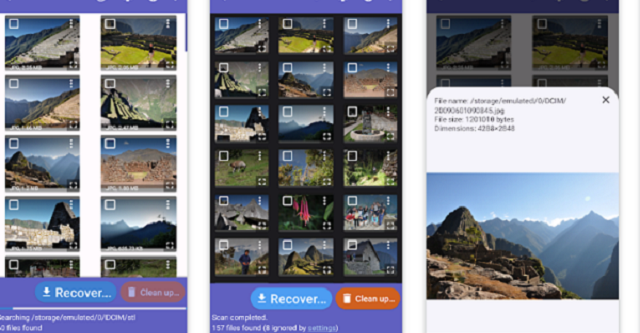
Come ripristinare le foto con DiskDigger
Nel primo caso, se le foto si trovano nella memoria interna del dispositivo Android, è necessario procedere usando un software di recupero dati per scansionare il telefono e cercare i file cancellati. Esistono diversi software di questo tipo, sia gratuiti che a pagamento, facilmente scaricabili sul computer e che permettono di collegare il dispositivo per tentare di recuperare le foto. Qualsiasi software di questo tipo permette di selezionare il tipo di file da recuperare e di visualizzare un’anteprima delle immagini trovate. Così da selezionare la foto e procedere con il salvataggio, che sia sul PC o sul dispositivo.
- Installare l’app DiskDigger Photo Recovery dal Play Store, è gratuita per il recupero di foto e video;
- Avviare l’app;
- Scegliere Scansione completa;
- Trovare la memoria interna del telefono, /data;
- Selezionare la memoria interna;
- Procedere sul tipo di file, nel caso delle immagini JPG o PNG;
- Selezionare Ok.
A questo punto l’applicazione avvierà una scansione che richiedere del tempo per essere definita completata. Al termine di essa, verranno mostrai i risultati, nello specifico mostra tutte le immagini nella memoria interna del telefono.
Il processo richiede quindi del tempo per essere completato. Trovata l’immagine desiderata è necessario selezionare “Ripristina” per poi decidere dove salvare il file. È importante precisare due cose, DiskDigger non trova tutte le foto cancellate e in alcuni casi i file sono danneggiati.
Recuperare foto nella scheda SD esterne
Invece, nel caso in cui le foto erano salvate su una scheda SD esterna inserita nel dispositivo Android, è possibile provare a rimuovere la scheda e inserirla in un lettore di schede collegato al computer. Per poi procedere con un software di recupero dati dedicato per le schede SD, come Recuva. I software permettono di scansionare la scheda SD e cercare i file cancellati e poi ripristinare una foto. Per recuperare foto nella scheda SD esterne è necessario seguire questi passaggi:
- Rimuovere la scheda SD dal dispositivo Android;
- Inserirla in un lettore di schede collegato al tuo computer;
- Scaricare un software di recupero dati per le schede SD;
- Avviare il software e seleziona la scheda SD come unità da scansionare;
- Scegliere il tipo di file;
- Selezionare le foto da ripristinare;
- Scegliere dove salvare le foto recuperate.
Tuttavia, questo metodo non è sicuro e non sempre si ottengono i risultati desiderati, in quanto dipende da vari fattori, come il tempo trascorso dalla cancellazione, lo spazio disponibile sulla scheda e le operazioni effettuate sul dispositivo.



